是的,vscode 的自动保存功能在特定项目中失效的原因包括项目级别的设置、扩展程序、文件权限和文件关联。1. 检查并修改 .vscode/settings.json 文件中的 “files.autosave” 设置。2. 禁用可能干扰的扩展程序。3. 确认文件权限是否允许写入。4. 检查文件关联设置是否影响特定文件类型的自动保存。5. 尝试重启 vscode 清除内部状态。6. 使用工作区设置为不同项目定制自动保存行为。通过这些方法,你可以恢复自动保存功能,让开发工作更加顺畅。
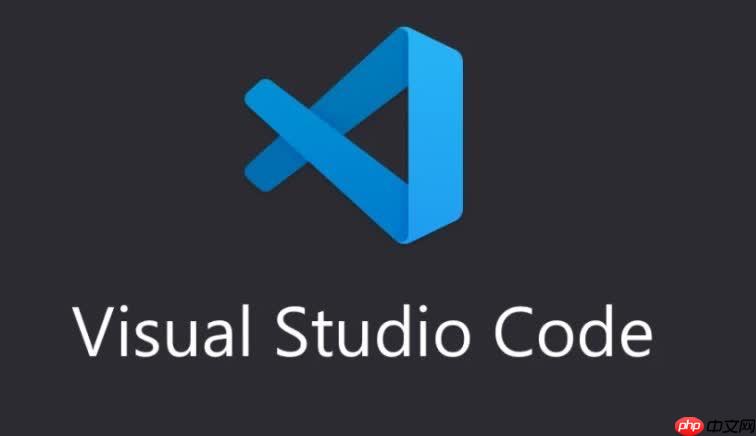
你是否曾经遇到过这样的情况:在 VSCode 中明明设置了自动保存功能,但在某个特定项目中却失效了?这种情况并不少见,原因可能多种多样,解决方法也各有不同。让我们来深入探讨一下这个问题。
VSCode 的自动保存功能确实是个方便的工具,它能在你编辑文件时自动保存,避免因为忘记手动保存而丢失工作。然而,当它在特定项目中失效时,可能会让人感到困惑和挫败。通常,这种情况的背后有几个常见的原因。
首先,我们需要检查 VSCode 的设置。自动保存功能可能会被项目级别的设置覆盖。每个项目都可以有自己的 .vscode 文件夹,其中包含 settings.json 文件。如果这个文件中包含了 “files.autoSave”: “off”,那么这个项目的自动保存功能就会被禁用。要解决这个问题,你可以删除或修改这个设置。
{ "files.autoSave": "off" }
如果你没有找到这样的设置,那么问题可能出在扩展程序上。有些扩展程序可能会干扰 VSCode 的自动保存功能。例如,如果你使用了某个文件同步工具,它可能会阻止 VSCode 自动保存文件。你可以通过禁用扩展程序来测试是否是它们导致了问题。
另一个可能的原因是文件权限问题。如果你没有对项目文件的写权限,VSCode 就无法自动保存这些文件。你可以通过检查文件权限来确认这一点。在 linux 或 macos 上,你可以使用 ls -l 命令查看文件权限;在 windows 上,你可以通过文件属性来查看。
在解决这个问题时,我发现了一个有趣的经验:有时候,仅仅重启 VSCode 就可以解决自动保存的问题。这听起来很简单,但实际上,VSCode 的某些内部状态可能会导致自动保存功能失效,重启可以清除这些状态。
如果你发现自动保存功能在某些特定类型的文件上失效,那么问题可能出在文件关联上。VSCode 允许你为不同类型的文件设置不同的保存行为。你可以通过查看 settings.json 文件中的 “files.associations” 和 “[languageId].files.autoSave” 设置来确认这一点。
{ "files.associations": { "*.custom": "plaintext" }, "[plaintext]": { "files.autoSave": "off" } }
在解决这个问题时,我还发现了一个小技巧:如果你经常在不同的项目之间切换,可以考虑使用 VSCode 的工作区设置。工作区设置允许你为每个项目设置不同的配置,这样你就可以为每个项目定制自动保存行为。
{ "files.autoSave": "afterDelay" }
总的来说,VSCode 的自动保存功能在特定项目中失效的原因可能是多方面的,包括项目级别的设置、扩展程序、文件权限、文件关联等。要解决这个问题,你需要仔细检查这些可能的原因,并根据具体情况采取相应的措施。通过这些方法,你应该能够恢复自动保存功能,让你的开发工作更加顺畅。



















